一、Windows环境下测试 1.下载:
官网地址:
2.打开:进入bin目录下 运行jmeter.bat
3.使用:0>.在测试计划中添加一个线程组

1> 配置线程组,主要是取样器错误后执行动作、线程数、循环次数
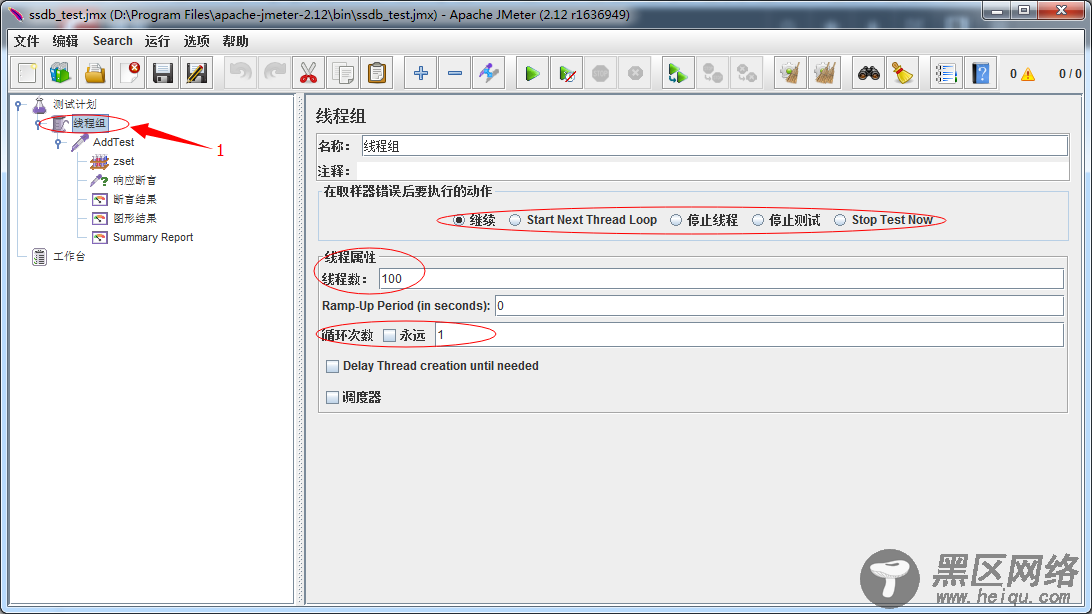
2> 添加一个测试对象 即取样器。主要参数:IP,Port,协议,方法,路径,传递的参数。
其中参数部分,可以直接在Parameters框体中填入 参数名+参数值。也可以将参数写入.CSV文件,在Parameters框体中填入参数和引用参数变量名。以满足每次提交改变参数的值得需求。
这次测试中 我将参数写在 zset.CSV中,见 图2.1 ,在.CSV文件中,每行为一个参数组,参数之间用,隔开。

2.1>注意 .CSV文件格式以及参数变量名。

2.2> 响应断言,用来验证是否请求成功,从而才能得出测试结果。根据实际情况选择响应字段与测试模式。

2.3> 断言结果,即每次请求是否满足断言要求。如果出错这里会打印出来。

2.4>图形结果,展示测试结果

2.5>总结报告 展示测试结果

在测试时候遇到的问题:
能将响应结果保存到文件(可以在取样器里面添加),但是error% 一直是100%,断言结果也全是错误。原因是我将断言结果 图形结果 Summary Report添加到线程组那一层了。应该添加到取样器这一层。在那里取样就在哪里设置断言,监听断言。
使用JMeter对WebService进行压力测试
Windows 下 JMeter 安装手记
